Win8系统麦克风没声音的解决方法
发布时间:2017-12-30 20:22:10 浏览数: 小编:fuyuan
最近有win8 32位专业版系统用户跟小编反应,在使用聊天工具语音聊天的时候麦克风却没有声音的想象,检查了电脑的驱动发现也是正常的,在这样的情况下到底是怎么回事呢,下面系统族小编就针对此问题给大家带来Win8系统麦克风没声音的解决方法,如下:
相关阅读:win8系统耳机没声音的解决方法
相关阅读:win8系统耳机没声音的解决方法
第一、首先我们在自己电脑桌面上找到系统托盘区,用鼠标点击右键找到一个小喇叭的样子的图标就可以了。
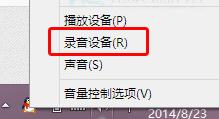
第二、然后我们在找到“录音设备”这个选项在进行下一步操作。

第三、我们在选择需要更改我们的麦克风的功能,接着我们需要在选择“设置为默认设备”这个选项,然后在按钮的旁边有一个小三角形,然后就选“设置为默认通讯设备”这个功能就进行下一步操作。
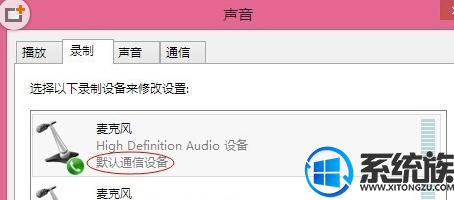
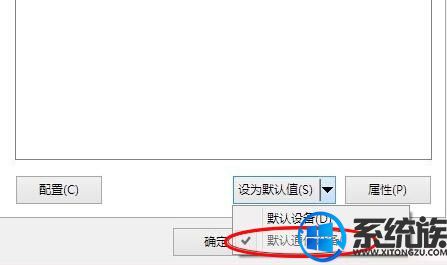
第四、然后我们就选择确认就可以用了。
有时候我们用QQ语音聊天麦克风没有了声音,有时候是直接可以再QQ上设置就可以用,有时候就必须要调整一下上面的这个选项才能用。
以上就是Win8系统麦克风没声音的解决方法了,如果你也遇到了同样的问题,不妨按照上面教程方法操作一下吧,希望系统族小编能帮到大家。
以上就是Win8系统麦克风没声音的解决方法了,如果你也遇到了同样的问题,不妨按照上面教程方法操作一下吧,希望系统族小编能帮到大家。
上一篇: win8系统录音机功能在哪里?
下一篇: win8系统快速找到应用程序的操作方法



















